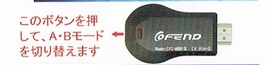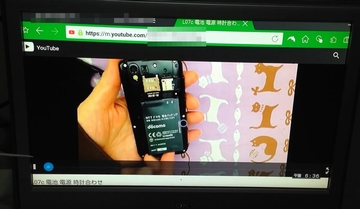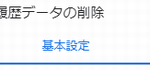スマホを大画面テレビにワイヤレス接続できるAnycast。スイッチに気付かず設定につまづく
スマホやタブレットをワイヤレスで大画面テレビに繋ぎたいことがありますよね。お勧めは安く、簡単操作、実用的に使えるmiracast。miracastの互換品が各種売られているamazonでAnycastを購入してみました。
素早く見るための目次
Anycast(miracast)の機能
できること
スマホ、タブレット、PCからワイヤレスで大画面テレビに出力できます。何かと制限の多いiOSでも大半の場面で表示が可能です。
Android、iPhone、iPad、Windows、MacOSX が対象機器。
スマホの画面をこんな感じで表示できます。
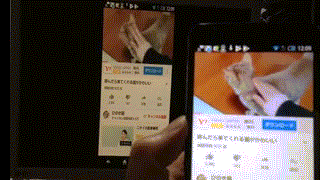
ワイヤレス通信で映像を送信するため、多少遅れて表示されます(遅延)。映像の視聴やブラウザで情報を見る程度ならあまり問題になりません。
リアルタイム性を求めるならHDMI,MHL等のケーブル接続を検討しましょう。
- Type-CならHDMI変換アダプタで出力できるものが多い。事前に販売者に確認を取るか、購入してだめなら返品という方法で。
- iPhone、iPadはLightning to HDMI接続アダプタで有線接続可能。温度上昇や接続性の問題がないので電子機器が苦手な人向き。
- Androidは仕様にHDMI、MHL対応等の記載があれば安価なアダプタ類を揃えれば有線接続できます。MHL対応Android一覧を参照してください。
AnyCast(miracast)の良さは多くの機器が対応している汎用性。
いろいろ有るうちのどれを選ぶか
AnyCastだけでも多種多様な商品が出ています。
レビューはあまり参考になりません。スキル不足や勘違いによる不満が低評価になっているように見受けられます。著作権保護のため表示できない事を理解していないレビューも多い傾向。
 |
http://amazon.jp/dp/B07CFKP7GP 購入したものです(販売終了品)
|
amazonのAnycast人気ランキング
|
|
楽天で探す |
https://amzn.to/3cQNbEY トラブルなくスムーズに使いたいのならこれ
|
anycastの使用感
実際に使ってみると、モニターは1920×1080、1280×720のような16:9だけでなく、4:3のモニター(1600×1200)でも表示可能。4:3だとアスペクト比の関係で横幅が詰まって表示されます。
有線のMHL接続は解像度固定が多く4:3モニターだと表示できなかった経験からすると、miracastの方が柔軟で使いやすいといえます。
スマホが対応しているかどうかを「miracast対応」で判断できるのもわかりやすい点です。
低価格でそこそこ使えるという意味でanycastは価値があります。
Anycastの設定でつまづいたこと
テレビにHDMI接続し、Anycast端末をUSB充電器に接続。テレビ画面にAnyCastの表示ができました。
次にiPhoneから接続しようとしますが、説明書のように「Anycast-xxxxx」というSSID(WiFiアクセスポイント)が表示されません。
Androidでmiracast接続をすると正常に表示されるということはAnycastの不具合ではないようです。
WiFiのアクセスポイントが見えない理由はモード切替
説明書を改めて読んでみると、AモードとBモードが有る。
AモードはiOS,Mac用
BモードはAndroid、Windows用
で、AモードとBモードはどう切り替えるの?
Aモード、Bモード切替は小さいスイッチだった
端末の小さいスイッチを押すことで切り替えができます。これに気付けばiPhoneでもAndroid、PCでも簡単に接続できます。
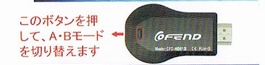
なぜ切り替えスイッチを見落としたのか
元の説明書は、AモードとBモードの画面表示の違いが図で示されています。上にAモード、下にBモードの画面。その画面の間にスイッチのことが記述されています。

これはわかりにくい。目線の移動は下の緑矢印のようになる人が多いんじゃないでしょうか。左端が揃っている部分、同じような画面の部分が重要と感じる。真ん中の端末部分は補助的な情報に感じるのが自然。
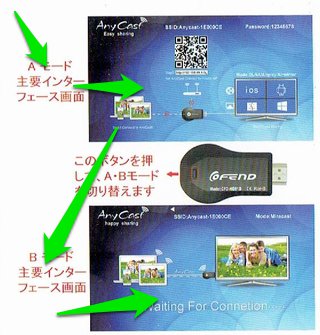
わかり易く説明
|
amazonのレビューにも同じような失敗が多く書かれている
スイッチに気付いていない
レビューをざっと読むと「SSIDが表示されない、Wifiアクセスポイントが出ない」ということで★ひとつになっているものが多く見受けられます。
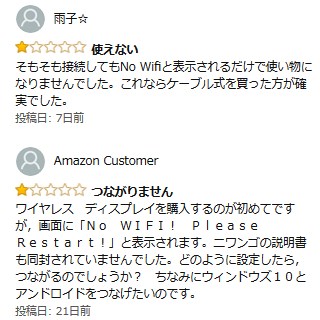
これは、スイッチ切り替えに気付いていない状況です。
せっかく安くて、機能的には良いものなのに低評価になるのは惜しい。説明書がもう少し改善されれば評価がぐんと上がりそうです。
その他のレビューに関して
本体が熱くなると低評価している人がいますが、熱くなること自体は気にしなくても大丈夫。熱いというのはちゃんと放熱されているので正常動作。
ただし、anycastとテレビが接触するような設置状態だと、放熱がうまくできず動作温度を超えて不安定になる可能性があります。テレビとanycastはある程度隙間を開けて設置すること。うちわであおぐと動作が安定するようなら、USB扇風機で冷やす方法で。
焦げ臭い・煙が出る場合は異常なのですぐ利用を停止すること。
著作権保護の関係で表示できないものがある。
スマホ内蔵のワンセグ、動画関連アプリ等は表示できない可能性があります。無数のアプリとの関係は使ってみないとわからない状況。
amazonなら簡単に返品可能なので、ランキング上位からAnycastをとりあえず購入して動作確認できます。
スマホOSのアップデートによる影響もあります。最近はスマホの進化・変化は停滞しているため、以前ほどは影響は受けにくい傾向です。
簡単確実に大画面表示する方法
Anycastを使う目的の多くはスマホで大画面表示。
スマホは単体で動作することを前提に作られていますので、外部機器の接続には何かとトラブルが生じやすい。なにか問題があるとanycastのせいなのか、スマホの問題なのか、アプリの問題なのかがわかりにくい。
であれば、スマホ+外部機器を使わずに、本体だけで完結する機器を購入したほうが確実です。
動画サイトを大画面で見る事が目的ならFireTVの方が簡単
- サイト側がFireTVアプリとして対応してくれるので、スマホ+外部機器(Anycast)より安定動作
- スマホで利用しているサイトアカウントを使って動画サイト等の視聴が可能
- iPad、iPhone、Androidの画面表示ができる。アプリAirReceiver を305円で購入すれば可能。
- リモコン操作ができるので、スマホやPCが苦手な人にも使ってもらえる
- amazonプライム会員に加入しなくても、豊富な他社サービスを視聴できる
- 以前と違ってFireTVに対応する他社サービスが増えて、スマホで見られるサービスの多くをカバーしている
- YouTube、AbemaTV
- DAZN、hulu、ディズニー、dTV、dアニメストア
- TVer、FOD、Paravi、ディズニー
- ビデオ視聴だけでなく、ゲームも利用可能
- Bluetoothキーボード、マウスを接続してブラウザアプリを入れればPCのように使える
AndroidTV、AppleTV
Androidスマホと共通IDで使うのに便利なAndroidTVは、TVチューナー内臓で異常にコストパフォーマンスが良いいものが売られています。
AppleTVはミラーリング機能によってiPhone+外部モニターの使い勝手を改善できます。
| 4K Smart Tuner AndroidTV
中身はAndroid。スマホの機能と、TVチューナーの機能を併せ持つ高機能機。単体で機能する装置なので接続に悩まずに使えます
|
|
http://amazon.jp/dp/B078HH9ZSY
|
1万円程度の中古PCで大画面表示
スマホだと何かと外部要因を受けやすいため、1万円くらいで購入できる中古ノートPCを用意するのもおすすめ。
- Windows10にはMiracastのレシーバー機能があるため、Miracast対応端末の画面を表示することができます。例えばAndroid画面をWindows10の画面に表示し、PCと大画面テレビをケーブル接続すればAndroid画面を大画面テレビに表示できます。(Apple製品は別途アプリが必要)
- スマホは単体で動くのが前提に対して、PCは様々な構成で動くように作られています。外部変化や条件の違いに対しての対応力に優れています
- スマホ内の動画をpcに移動したり、クラウドにuploadしたものをpcで再生したり。動作方法の選択肢が増えます。
- Anycastのような外部機器を購入しなくても良い。大画面テレビにHDMIケーブルで直接繋げるため、遅延無し、設定に悩まない、安定動作
- Windows10は無料updateされるため中古品でも長期に使えます